Seperti ramai pengguna lain, saya menggunakan kabel Ethernet semasa saya bekerja dan menggunakan Wi-Fi ketika di rumah untuk menyambungkan komputer riba saya ke internet. Walaupun Wi-Fi tersedia di tempat kerja saya juga, saya lebih suka menggunakan kabel Ethernet untuk meningkatkan hayat bateri komputer riba saya. Selain itu, Ethernet sentiasa lebih cepat daripada Wi-Fi.
Apabila anda menyambungkan kabel Ethernet ke PC Windows 10 yang telah disambungkan ke rangkaian Wi-Fi, Windows 10 secara automatik menggunakan sambungan Ethernet dan bukannya rangkaian Wi-Fi. Masalahnya adalah bahawa Windows 10 tidak mematikan Wi-Fi secara automatik apabila anda menyambungkan kabel Ethernet. Anda perlu mematikan Wi-Fi secara manual jika anda ingin mematikannya untuk menjimatkan kuasa.
Bukankah lebih baik jika Windows 10 secara automatik mematikan Wi-Fi PC anda sebaik sahaja kabel Ethernet disambungkan ke PC anda? Ya, Windows 10 menyediakan peruntukan untuk mematikan Wi-Fi secara automatik apabila anda menyambungkan kabel Ethernet ke Windows 10 PC anda.
PENTING: Peruntukan untuk mematikan Wi-Fi secara automatik apabila anda menyambungkan kabel Ethernet mungkin tidak tersedia pada PC anda. Ini kerana beberapa adapter rangkaian tidak menyokong ciri ini.
Matikan penyesuai Wi-Fi apabila kabel Ethernet disambungkan pada Windows 10
Berikut ialah cara mengkonfigurasi Windows 10 untuk mematikan Wi-Fi secara automatik apabila kabel Ethernet disambungkan.
NOTA: Kami menganggap bahawa Windows 10 PC anda sedang menggunakan rangkaian Wi-Fi untuk bersambung ke internet.
Langkah 1: Klik kanan pada ikon wayarles / rangkaian dalam dulang sistem dan klik Open Network and Sharing Centre.
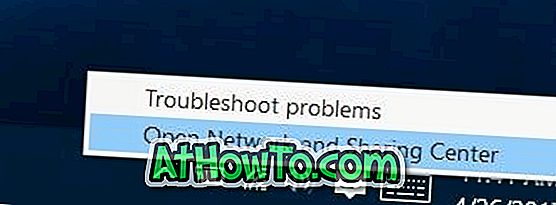
Langkah 2: Di sini, dalam Lihat seksyen rangkaian aktif anda, klik pada sambungan Wi-Fi yang ada sekarang (lihat gambar di bawah) untuk membuka dialog Status Wi-Fi. Jika PC anda disambungkan ke sambungan Ethernet, sila bersambung ke Wi-Fi dan lakukan langkah ini sekali lagi.
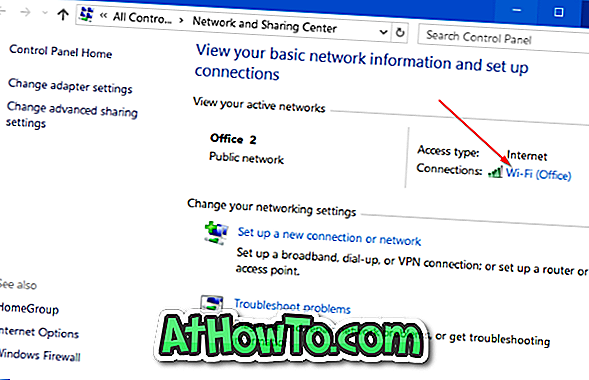
Langkah 3: Klik butang Properties untuk melihat dialog Properties Wi-Fi.

Langkah 4: Di bawah tab Jaringan dialog sifat Wi-Fi, klik butang Konfigurasi . Tindakan ini akan membuka dialog sifat untuk penyesuai rangkaian.
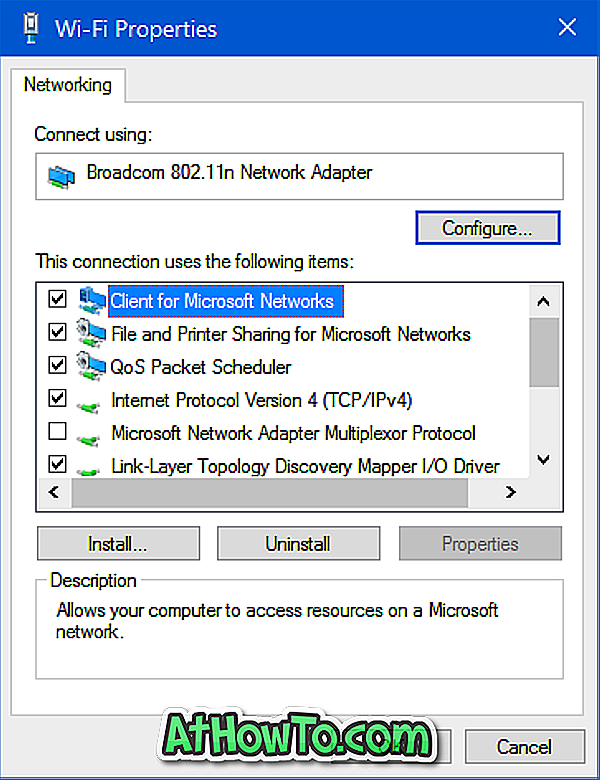
Langkah 5: Tukar ke tab Lanjutan . Di bahagian Hartanah, cari Disable Upon Connect Connect . Pilih Matikan entri Berwayar Berwayar, pilih Diaktifkan dari tarik turun Nilai di sebelah kanan.

NOTA: Sekiranya pilihan Disable Upon Wired Connect tidak dipaparkan, kemungkinannya kerana penyesuai rangkaian anda tidak menyokong ciri ini. Cuba kaedah lain yang disebut di bawah untuk mematikan penyesuai Wi-Fi secara automatik apabila menyambungkan kabel Ethernet.
Akhir sekali, klik butang OK . Itu sahaja!
Mulai sekarang, setiap kali anda menyambungkan kabel Ethernet ke PC anda, Windows 10 secara automatik mematikan Wi-Fi.
Gunakan BridgeChecker untuk mematikan Wi-Fi secara automatik apabila Ethernet tersedia
BridgeChecker membantu anda mematikan Wi-Fi secara automatik apabila anda menyambungkan kabel Ethernet ke PC anda. Walaupun perisian ini tidak percuma, anda boleh mencubanya selama 30 hari sebelum membelinya.

Muat turun BridgeChecker
Lihat juga bagaimana cara melihat kata laluan Wi-Fi yang disimpan dalam Windows 10.














